Hvernig á að skoða öll læst númer á Android

Þú lifir annasömu lífi. Það síðasta sem þú þarft eru sölusímtöl eða, jafnvel verra, símtöl frá svindlarum. En þeir geta gerst af og til. Þess vegna er
Eftir að hafa vitað hvernig fyrirtæki þvælast inn í allt sem þú gerir á netinu, heldurðu að internetið hafi verið byggt á nafnleynd?
Persónuvernd á vefnum er eitthvað sem við getum aðeins látið okkur dreyma um. Þetta snýst ekki aðeins um njósnir stjórnvalda, heldur snýst þetta líka um hvernig tæknirisar eins og Facebook, Google, Amazon, osfrv safna gögnum fyrir markvissar auglýsingar. Þetta er ástæðan fyrir því að við leitum leiða til að vera nafnlaus á netinu.
Hver sem ástæðan er vill fólk fara á netið án þess að fylgjast með. Og það er ekkert að því að vera nafnlaus á netinu. Á þessu tímum þar sem persónuþjófnaður, reiðhestur, vefveiðaárásir hafa orðið allsráðandi og verndun persónuupplýsingaþjófnaðar er afar mikilvægt.
Sem betur fer er hægt að gera þetta á ýmsa vegu og í dag ætlum við að ræða hvernig eigi að vera nafnlaust og vernda persónuþjófnað.
Ef þú ert að hugsa um að við munum mæla með því að fara án nettengingar þá hefurðu rangt fyrir þér. Þar sem það er ekki valkostur. Hér munum við ræða hvernig þú getur forðast að verða fórnarlamb persónuþjófnaðar.
Leiðir til að vera nafnlaus á netinu
Hafðu eftirfarandi atriði í huga til að lágmarka njósnir, markvissar auglýsingar, auðkennisþjófnað osfrv.
1. Fáðu þér nafnlausan stýrikerfi
Besta leiðin til að vera nafnlaus er að nota Linux, flaggskipið opinn uppspretta vettvang. Þetta stýrikerfi getur gert það sem önnur stýrikerfi geta ekki. Lifandi dreifing eins og Tails eða ZeusGuard getur einfaldlega keyrt frá geisladiskinum/DVD eða USB án þess að gera breytingar á núverandi kerfi. Þetta þýðir að ef þú vilt ekki ræsa inn í Windows til að vera nafnlaus á netinu geturðu notað áreiðanlega Live Linux stýrikerfið þitt og ræsidreifingu að eigin vali. Forðastu þannig að verða fórnarlamb persónuþjófnaðar.
2. Símtalstrúnaður
Bara með því að vilja vera nafnlaus geturðu ekki fengið nafnleynd á netinu. Til að fela auðkenni á netinu þarftu að hætta að nota snjallsímann þinn í staðinn fyrir að nota Burner-síma. Í kvikmyndum gætirðu hafa séð hvernig leikarar henda símunum sínum og afvegaleiða þann sem fylgist með þeim. Á sama hátt og þú getur gert það með hjálp brennarasíma og getur verið varinn gegn upplýsingaþjófnaði. Þar að auki, þegar þú notar brennara síma er raunverulegt nafn þitt ekki tengt tækinu. Þetta þýðir að þú getur verið nafnlaus.
3. Notaðu VPN
Næst skaltu nota VPN nafnlausa aðferð til að tengjast internetinu. Það eru bókstaflega heilmikið af VPN-kerfum sem eru sérstaklega smíðuð í þessum tilgangi. Þú getur notað hvaða þeirra sem er til að gera það erfitt að fylgjast með stafrænum fótsporum þínum. Öflugasta og áhrifaríkasta allra VPN eru NordVPN, CyberGhost, osfrv. Þú getur notað hvaða þeirra sem er samkvæmt kröfunni.
4. Notaðu Tor vafra
Vafrinn gegnir mikilvægu hlutverki við að halda þér nafnlausum. Til að vera falinn skaltu nota nafnlausan vafra , eins og Tor , Brave , osfrv. Þegar þú hefur notað Tor eða hugrakkan vafra til að vafra um vefinn verður allri umferð beint um handahófskennda hnúta til að fela auðkenni þitt á netinu. Þannig geturðu öðlast nafnleynd á netinu og vernda þig gegn þjófnaði á persónulegum upplýsingum.
5. Forðastu að nota viðbætur
Mörg okkar í dag til að einfalda hlutina nota vafraviðbætur, en allar eru ekki öruggar. Meirihluti viðbóta sem þú notar skilja eftir sig og geta leitt í ljós staðsetningu þína og auðkenni. Þess vegna, ef þú vilt vera nafnlaus á internetinu, forðastu að nota viðbætur.
Hins vegar, ef þú vilt nota viðbætur, notaðu Privacy Badger, viðbót sem er hönnuð með auknu næði. Þessi viðbót, sem er fáanleg fyrir Chrome og Firefox, kemur í veg fyrir að auglýsendur og þriðju aðilar fylgist með vafranum þínum. Athugið Privacy Badger mun aðeins loka fyrir þær auglýsingar sem eru notaðar sem rekja spor einhvers. Því meira sem þú vafrar, því áhrifaríkari verður Privacy Badger, þar sem það lærir af hegðun þinni á netinu og hjálpar til við persónuþjófnað.
6. Notaðu HTTPS
Þegar þú heimsækir síðu skaltu athuga hvort hún sé á HTTP eða HTTPS. Treystu þeim sem eru með HTTPS. Hins vegar, ef þú vilt heimsækja HTTP síðu, notaðu VPN eins og ExpressVPN, CyberGhost til að vera nafnlaus á netinu.
7. Settu upp nafnlausa brennarareikninga
Notaðu mismunandi reikninga, lykilorð og svör við spurningum um lykilorð fyrir hverja vefsíðu þar sem þú býrð til innskráningarreikning. Þeir sem eru vænisjúkir ættu að búa til marga tölvupóstreikninga sem gerir það erfitt að rekja aftur. Notaðu tölvupóstþjónustu sem útskýrir sig sem nafnlausan. Þetta mun hjálpa til við að forðast að verða fórnarlamb persónuþjófnaðar.
8. Prófaðu fyrir DNS leka og vafrarakningu
ISPs nota venjulega sína eigin DNS netþjóna til að fylgjast með athöfnum þínum á netinu og auðkenna þig. Ef þú vilt ekki láta rekja þig eða hefur áhyggjur af friðhelgi einkalífsins á netinu notaðu VPN eins og NordVPN, CyberGhost þar sem þeir nota DNS netþjóna til að vernda nafnleynd á netinu.
Til að vera viss um að þú sért varinn gegn DNS leka skaltu nota eitthvað af VPN og fara á www.DNSLeakTest.com . Keyrðu útbreidda prófið, þetta mun hjálpa til við að vernda persónuþjófnað.
9. Forðastu að geyma gögn í vafra
Sjálfgefið er að vafrar geyma vafraferil, niðurhal, skyndiminni og vafrakökur. Allt er þetta ógn við persónuvernd. Þess vegna, til að vera öruggur í stað þess að treysta á vafra til að vista lykilorð, notaðu lykilorðastjóra . Við mælum með því að nota TweakPass fullkominn lykilorðastjóra sem ekki aðeins hjálpar til við að vernda lykilorð heldur gerir þér einnig kleift að búa til flókin lykilorð. Til að nota þetta lykilorð þarftu bara að muna aðallykilorð og láta TweakPass hvíla.
Í viðbót við þetta, notaðu nafnlausar brimbrettahamir. Lærðu hvernig á að opna vafra í huliðsstillingu .
10. Deildu skrám nafnlaust
Cloud geymsluþjónusta Dropbox gerir þér kleift að deila skrám með öðrum. Hins vegar, ef þú vilt nafnleynd á netinu og deila skrám af hvaða stærð sem er, prófaðu OnionShare sem er opinn , fáanlegur fyrir Windows, Mac OS X og Ubuntu.
Þetta mun hjálpa til við að deila skrám nafnlaust.
11. Notaðu örugga leitarvél
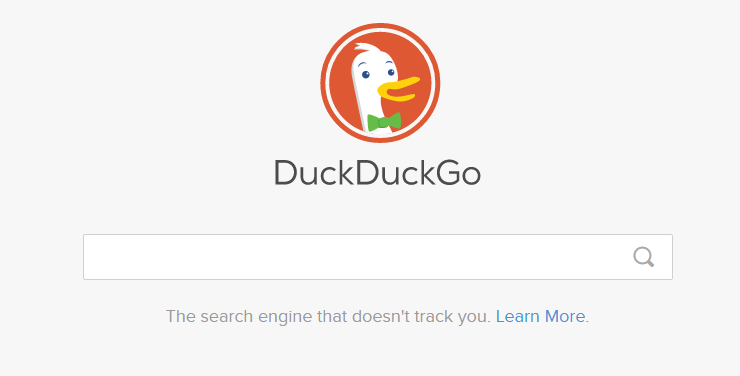
Vinsælar leitarvélar eins og Google, Bing, osfrv. fylgjast með athöfnum þínum á netinu til að sýna markauglýsingar. Þess vegna, til að vera nafnlaus á internetinu og til að bjarga þér frá þjófnaði á persónulegum upplýsingum, notaðu DuckDuckGo örugga leitarvél sem býður upp á fullt af gagnlegum eiginleikum, þar á meðal svæðisbundinni leit; Örugg leit o.s.frv. Með þessari öruggu leitarvél geturðu verið nafnlaus á netinu.
12. Slökktu á staðsetningu þinni
Vefsíður geta fengið staðsetningargögn þegar þú vafrar á vefnum eða úr tölvunni þinni. Þess vegna er mikilvægt að læra hvernig á að slökkva á eða falsa staðsetningu í vafranum . Til viðbótar við þessa slökktu á staðsetningu í Windows 10. Til að gera það skaltu fara í Stillingar > Persónuvernd > Staðsetning. Smelltu á Breyta hnappinn og færðu sleðann til að slökkva á staðsetningu. Það eitt og sér er ekki nóg, þú þarft líka að hreinsa tækjaferilinn. Fyrir þetta á sömu síðu skaltu skruna niður að staðsetningarferli og smella á Hreinsa hnappinn fyrir neðan „Hreinsa feril á þessu tæki.
13. Lokaðu fyrir Javascript
JavaScript er vel þekktur innrásarher, það gerir vefþjónum kleift að finna upplýsingar um þig. Þetta gerir það auðveldara að fylgjast með stafrænu fótsporunum þínum, slökktu á JavaScript fyrir hámarksöryggi. En þetta getur truflað vafra á netinu þess vegna geturðu notað viðbætur eins og NoScript fyrir Firefox og ScriptSafe á Chrome til að slökkva á JavaScript. Báðar þessar viðbætur munu hjálpa til við að ákveða hvaða síður ættu að hlaða JavaScript.
14. Haltu vefpóstinum þínum persónulegum
Þegar þú sendir tölvupóst með Gmail eða Outlook.com er hægt að sníkja þá. Þess vegna ættir þú að nota tölvupóstþjónustu sem býður upp á dulkóðun. Frábær einn er ProtonMail , sem dulkóðar allan tölvupóstinn þinn með dulkóðun frá enda til enda. Í viðbót við þetta eru aðrir bestu ókeypis tölvupóstþjónustuaðilarnir sem þú getur notað. ProtonMail heldur ekki IP annálum þess vegna er það besti vefpósturinn sem hjálpar til við að vera nafnlaus á netinu.
15. Eyddu kökum og vafraferli þínum
Það er góð hugmynd að hreinsa reglulega út vafrakökur sem vefsíður nota til að rekja þig. Hér getur þú lært hvernig á að slökkva á vafrakökum í Google Chrome . Þar að auki, hreinsaðu vafrakökur á Mac
Afgreiðsla til að vera nafnlaus á netinu
Hægt er að komast framhjá sérhverjum nafnleyndaraðferðum á netinu ef þeim er ekki fylgt rétt. Til að vera vernduð gegn þjófnaði á persónulegum upplýsingum, persónuþjófnaði, reyndu að nota allar aðferðirnar. Þetta mun gera tölvuþrjótum erfiðara fyrir að komast inn á reikninginn þinn. Forðastu að samþykkja sjálfgefnar stillingar breyttu þeim til að vera öruggar og forðast að verða fórnarlamb persónuþjófnaðar.
Ekki nóg með þetta, ef við veljum auðvelda útgönguleið munu tölvuþrjótar nýta sér það og enginn getur bjargað þér frá persónuþjófnaði. Þess vegna, að fela sjálfsmynd á netinu, vera hluti af lausninni.
Þú lifir annasömu lífi. Það síðasta sem þú þarft eru sölusímtöl eða, jafnvel verra, símtöl frá svindlarum. En þeir geta gerst af og til. Þess vegna er
Hisense er eitt af efstu sjónvarpsmerkjunum með mikið úrval af gerðum sem henta mismunandi þörfum og smekk. Flest nútíma Hisense sjónvörp eru með snjöllum eiginleikum, eins og
.MOV skrár, tegund myndbandssniðs þróað af Apple, eru í miklum metum fyrir hágæða myndbands og hljóðs. Það er svo gott þessi fagmaður
Þótt Windows 11 eigi að vera notendavænna stýrikerfi en forverar þess, þá fylgja því nokkrar óvæntar breytingar. Ekki síst,
Kannski ertu að leysa nettengingarvandamál fyrir tiltekið forrit og þarft að athuga hvort tengiaðgangur þess sé opinn. Hvað ef þú þarft
Viltu fjarlægja Microsoft Edge af Windows 11 tölvunni þinni? Og vilt koma í veg fyrir að það setji sig sjálfkrafa upp aftur? Fylgdu þessari handbók.
Microsoft hefur alltaf gert Windows aðgengilegt í nokkrum útgáfum, hvort sem það er Nemandi og Kennari, Home eða Windows 7 og Vistas Ultimate. Windows 10 er nr
Stundum birtast skilaboð um tengingarvandamál eða ógildan MMI kóða og geta verið pirrandi fyrir Android notendur. Þegar ógild MMI kóða skilaboð
Virkar tölvan þín hægar en venjulega? Þetta gæti verið merki um að það sé að ofhitna. Það er algengt mál sem mun gera þig minna afkastamikill þegar þú reynir að reikna út
Þegar tölvan þín er farin að verða sein er það merki um að þú þurfir að losa um pláss. Venjulega er það frábær staður til að byrja að eyða tímabundnum skrám.








